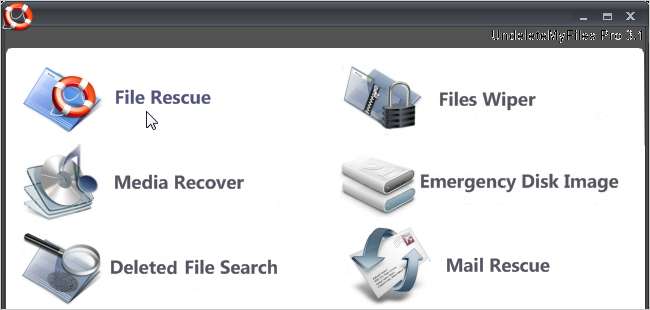
Если вы случайно удалили файлы со своего компьютера с Windows или с внешнего USB-накопителя, карты памяти или другого внешнего запоминающего устройства, есть простой способ восстановить эти файлы с помощью бесплатной программы.
UndeleteMyFiles Pro - это бесплатная программа, которая позволяет быстро и легко восстанавливать удаленные файлы и восстанавливать их в указанное место. Вы также можете использовать программу для поиска удаленных медиафайлов и их восстановления.
Дважды щелкните файл .exe, чтобы установить UndeleteMyFiles Pro. Если Открыть файл - предупреждение системы безопасности появится диалоговое окно, щелкните Пробег чтобы продолжить установку.
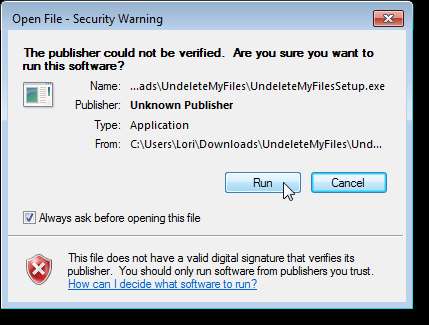
Если отображается диалоговое окно Контроль учетных записей пользователей, нажмите Да, чтобы продолжить.
ПРИМЕЧАНИЕ. Это диалоговое окно может не отображаться в зависимости от вашего Настройки контроля учетных записей пользователей .
Следуйте инструкциям на остальных экранах мастера установки, чтобы завершить установку.
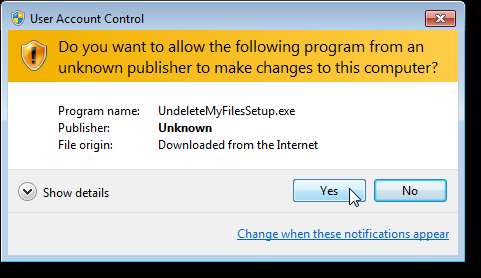
Чтобы восстановить удаленный файл, щелкните значок File Rescue на главном экране UndeleteMyFiles Pro.
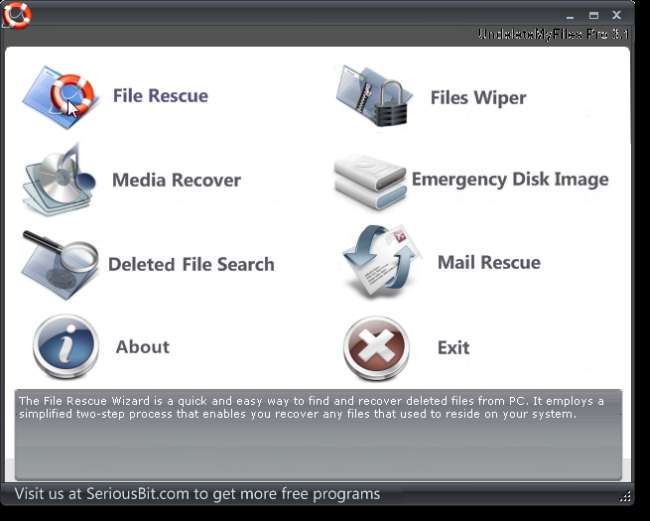
На экране «Восстановление файла» выберите букву диска, на котором находится удаленный файл, и нажмите «Сканировать».
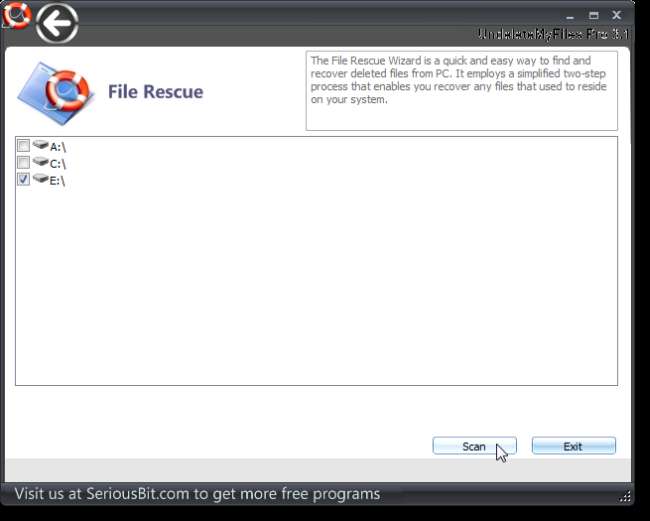
Отображается список файлов, которые были удалены с выбранного диска. Установите флажки рядом с файлами, которые нужно восстановить, и нажмите «Восстановить».
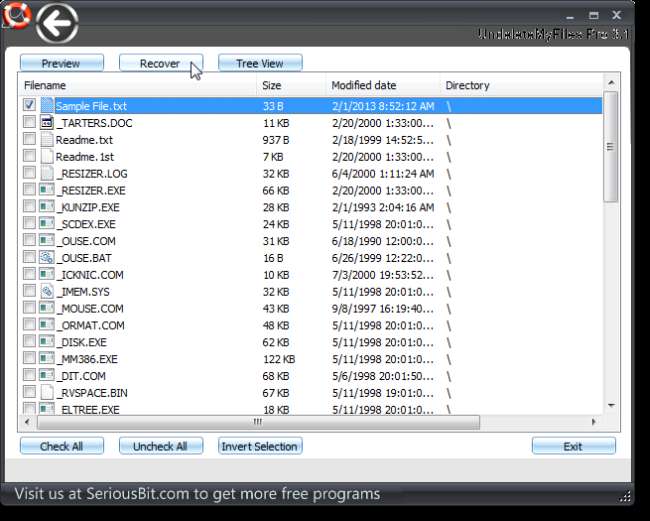
В диалоговом окне «Обзор папки» выберите папку, в которой вы хотите сохранить восстановленные файлы, и нажмите «ОК».

Если вы выберете папку на том же диске, на котором находился удаленный файл, отобразится предупреждение. Рекомендуется сохранять восстановленный файл на жестком диске, отличном от исходного.
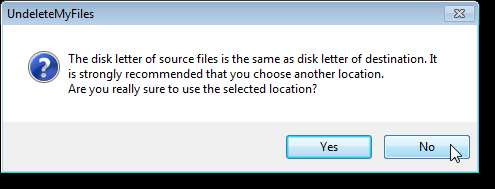
Откроется диалоговое окно, чтобы узнать, хотите ли вы сохранить исходную структуру восстановленного файла (ов). Чтобы восстановить только файл (ы), нажмите Да. Чтобы восстановить файл (ы) с исходной структурой каталогов, нажмите Да.
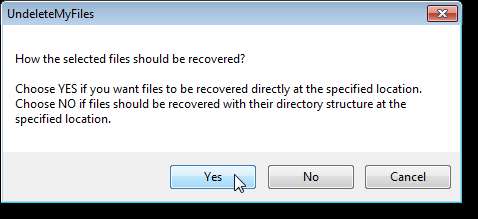
Когда процесс восстановления завершен, в диалоговом окне отображается статистика процесса. Щелкните ОК.
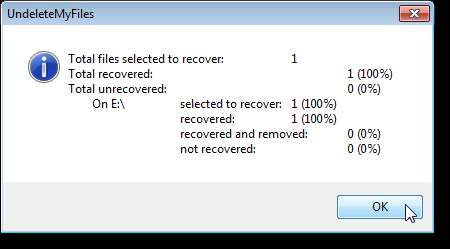
Восстановленные файлы сохраняются в указанной папке.
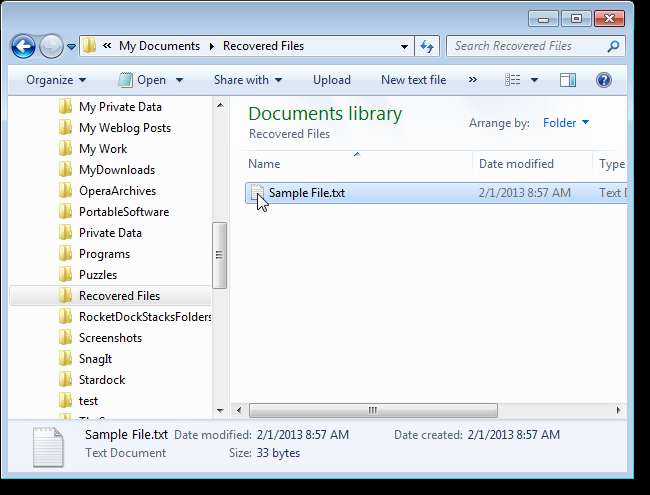
Вы также можете найти определенные удаленные файлы, щелкнув значок «Поиск удаленных файлов».
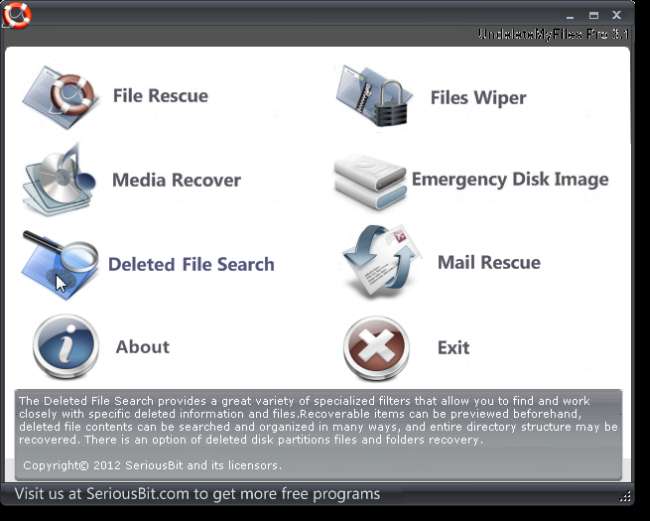
На экране поиска щелкните Поиск.
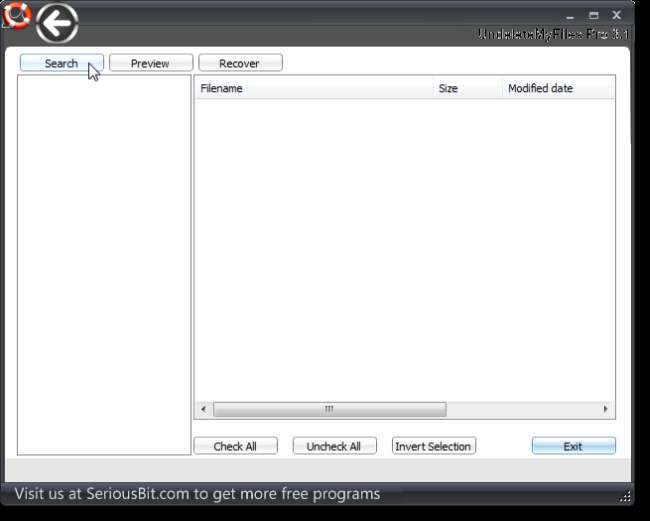
На вкладке «Местоположения» диалогового окна «Параметры поиска» выберите жесткие диски, на которых необходимо выполнить поиск, или нажмите «Добавить местоположение», чтобы выполнить поиск в определенной папке на жестком диске.
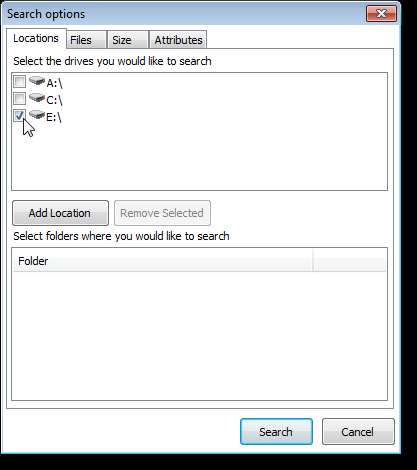
Чтобы найти файлы только определенных типов, щелкните вкладку Файлы. Установите переключатель Найти определенные типы файлов. Выберите нужный вариант, чтобы найти только следующие типы или исключить любой из следующих типов, и введите типы файлов в поле редактирования с подстановочными знаками файла.
Для поиска типов файлов с определенным регистром (верхний, нижний и т. Д.) Установите флажок «Учитывать регистр» и введите типы файлов в поле редактирования с подстановочными знаками файла с нужным регистром.
Чтобы найти или исключить только определенные типы файлов Windows, установите флажок «Искать определенные зарегистрированные типы файлов Windows» и выберите тип файла на вкладке «Отдельные типы» или группу типов файлов на вкладке «Общие группы».
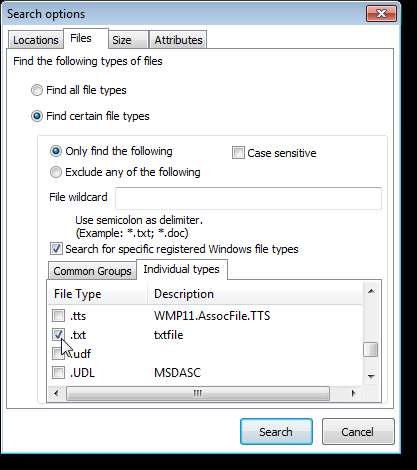
Чтобы указать конкретный размер файла для восстановления, щелкните вкладку «Размер» и установите переключатель «Искать только элементы определенного размера». Выберите вариант в первом раскрывающемся списке слева, чтобы указать размер, который вы укажете. Введите размер в поле редактирования и выберите вариант в раскрывающемся списке справа, чтобы указать, какой размер указан в байтах (B), килобайтах (КБ), мегабайтах (МБ) или гигабайтах (ГБ).
Вы можете указать второй параметр поиска, выбрав И или Или, а затем определив второй размер.
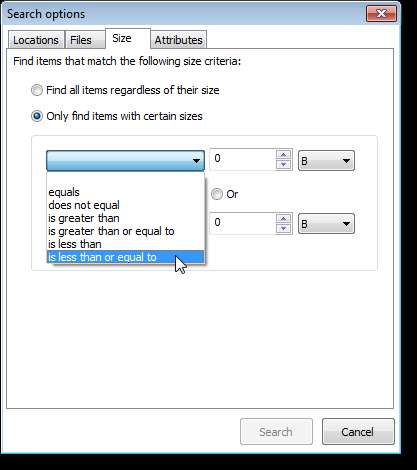
Чтобы найти файл по определенным атрибутам, щелкните вкладку «Атрибуты» и выберите переключатель «Искать только элементы со следующими атрибутами». Выберите, хотите ли вы найти ЛЮБОЙ или ВСЕ следующие атрибуты, а затем установите флажки для нужных атрибутов.
Щелкните Поиск, когда закончите указывать параметры поиска.
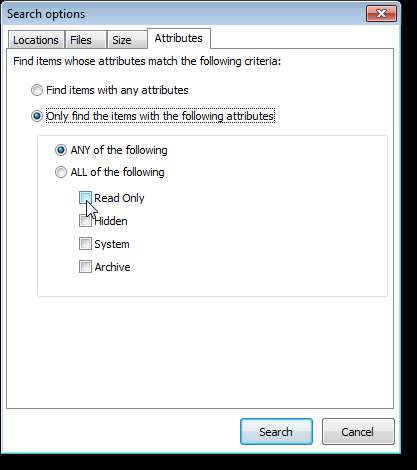
Выполняется поиск, и сводка результатов отображается в диалоговом окне. Щелкните ОК.
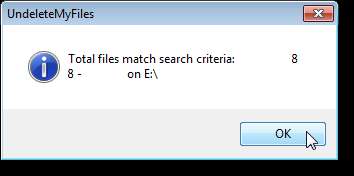
Восстановленные файлы перечислены на экране поиска. Установите флажки рядом с файлами, которые нужно восстановить, в правой части экрана и нажмите «Восстановить».
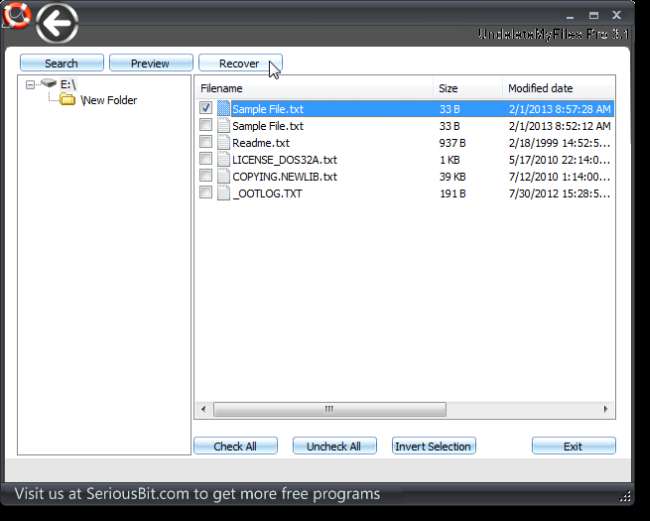
Откроется диалоговое окно «Обзор папки». Выберите каталог, в который вы хотите сохранить восстановленные файлы, и нажмите ОК.
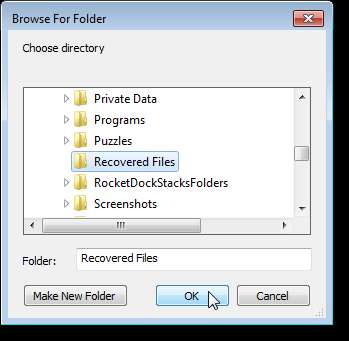
Опять же, отображается диалоговое окно, чтобы узнать, хотите ли вы сохранить исходную структуру восстановленного файла (ов). Чтобы восстановить только файл (ы), нажмите Да. Чтобы восстановить файл (ы) с исходной структурой каталогов, нажмите Да.
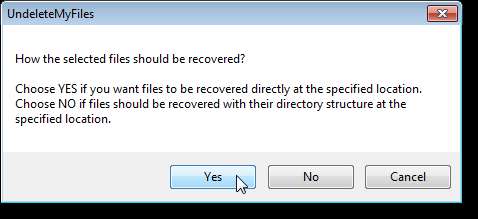
Когда процесс восстановления завершен, в диалоговом окне отображается статистика процесса. Щелкните ОК.
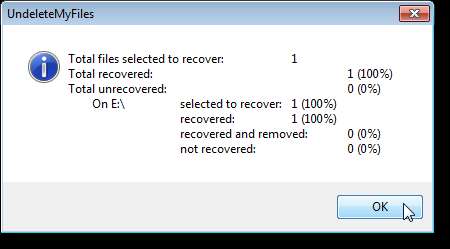
Помимо восстановления файлов, вы также можете использовать UndeleteMyFiles Pro для безопасного и окончательного удаления файлов без возможности восстановления, для восстановления электронной почты в нескольких различных почтовых программах, таких как MS Outlook Express и MS Outlook, и для создания аварийного образа диска. .
Загрузите UndeleteMyFiles Pro с хттп://ввв.сериоосбыт.ком/унделетемофилес/ .







